Lauren Frame
Wil je de lessen gebruiken voor m@ilgroepen of op Clubs, E-m@il mij dan even voor toestemming. Ga mijn lessen niet hot-linken. Verspreiding via documenten is op geen enkele manier toegestaan! Op al mijn lessen is ©copyright van toepassing. Mijn lessen mogen niet vertaald worden zonder mijn toestemming!
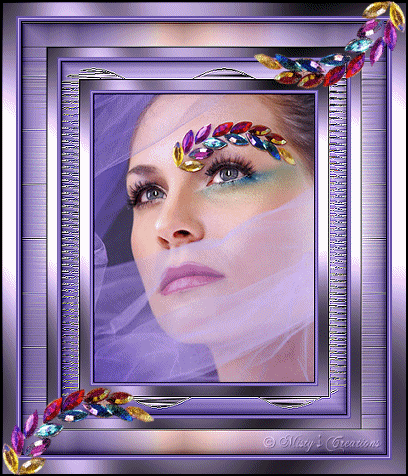
Dit is alweer mijn 3e les, en deze is vrij makkelijk :D
Marijke, bedankt voor het testen :D
Benodigheden:
Filters: Filter Unlimited 2.0
Graphic Plus
Bordermania
Neology
FM Tile Tools
L&K Mayra
Materialen: download hier
Zo we gaan beginnen.
Zoek een mooi plaatje en maak deze 400 hoog.
Zoek 2 kleuren uit je plaatje voorgrond licht - achtergrond donker.
Zet je voorgrond op verloop, lineair hoek 45-herhalingen
0 omkeren aangevinkt.
Bordermania Frame 2, zet de 2 bovenste schuifjes op 1 de rest blijft
staan.
Randen toevoegen
2 donker
1 licht
2 donker
Randen toevoegen 15 licht, selecteer de rand.
Filter Graphics Plus- Cross Shadow standaard.
Selecteren - Niets selecteren.
Bordermania Frame 2, zet de 2 bovenste schuifjes op 1 de rest blijft
staan.
Randen toevoegen 25 donker, selecteren vullen met verloop.
Filter Neology - Sinus Waves met de onderstaande instellingen.
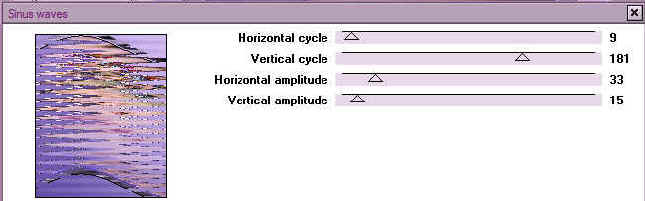
Effecten - Randeffecten Accentueren
Filter FM Tile Tools - Blend Emboss, standaard.
Filter Unlimited2.0 - Buttons and Frames - GlassFrame
1 beide schuifjes op 64.
Selecteren - Niets selecteren.
Bordermania Frame 2, zet de 2 bovenste schuifjes op 1 de rest blijft
staan.
Randen toevoegen
2 donker
1 licht
2 donker
Randen toevoegen 15 licht, selecteer de rand.
Filter Graphics Plus- Cross Shadow standaard.
Selecteren - Niets selecteren.
Bordermania Frame 2, zet de 2 bovenste schuifjes op 1 de rest blijft
staan.
Randen toevoegen 35 donker, selecteren en vullen met
verloop.
Filter L&K - Mayra met onderstaande instellingen.
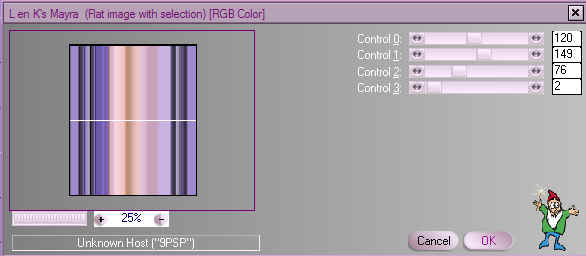
Aanpassen - Scherpte - Verscherpen
FM tile Tools - Blend Emboss standaard.
Effecten - Vervormingseffecten - Wind 100 van links, herhaal maar dan
100 van rechts.
FM tile Tools - Blend Emboss standaard.
Filter Unlimited2.0 - Buttons and Frames - GlassFrame 1 beide schuifjes
op 64.
Selecteren - Niets selecteren.
Formaat wijzigen 85 % en nogmaals 85%.
Bordermania Frame 2, zet de 2 bovenste schuifjes op 1 de rest blijft staan.
Randen toevoegen
2 donker
1 licht
2 donker
Randen toevoegen 15 licht, selecteer de rand.
Filter Graphics Plus- Cross Shadow standaard.
Selecteren - Niets selecteren.
Bordermania Frame 2, zet de 2 bovenste schuifjes op 1 de rest blijft
staan.
Randen toevoegen 1 zwart.
Zet je naam of watermerk erin.
Voeg eventueel een corner naar keuze toe.
Voor de corner die ik heb gebruikt:
Ik heb de corner uit het plaatje gehaald.
Zet de corner linksonder en draai hem met je gereedschap selecteren
een heel klein beetje naar links.
Dupliceer de laag, en dan spiegelen en omdraaien.
Zet de onderste op slot, en voeg de cornerlagen zichtbaar samen.
Dupliceer deze laag 2 keer .
Maak de bovenste cornerlaag actief (Blauw).
Aanpassen - Grofkorreligheid toevoegen/verwijderen - Grofkorreligheid
toevoegen 10 Gaussiaans en Monochroom aangevinkt.
Ga naar de laag eronder en activeer deze. Voeg daar een grofkorreligheid
toe van 20.
ga nee de derde laag van boven activeer deze en voeg hier een grofkorreligheid
van 30 toe.
Haal de onderste laag (je afbeelding) van slot en dupliceer deze laag ook 2 keer.
Zet alle kopielagen op slot (zie voorbeeld) dus niet de samengevoegde lagen.
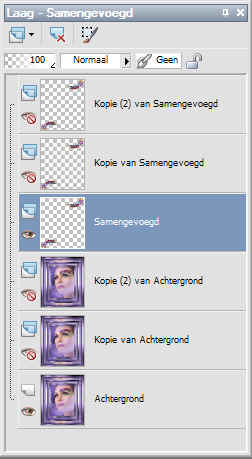
Ga op de samengevoegde cornerlaag staan (zie voorbeeld) en voeg zichtbare lagen samen.
Zet deze laag op slot en haal de kopie van achtergrond
en de kopie van samengevoegd van slot. Activeer de kopie van samengevoegd
en voeg zichtbare lagen samen. Zet ook deze laag op slot.
Haal kopie(2) van Achtergrond en kopie (2) van samengevoegd van slot,
activeer kopie (2) van samengevoegd en voeg zichtbare lagen samen.
Haal alle lagen van slot.
Sla elke laag apart op als pspimage en open ze daarna in Animatieshop.
of kopieer de lagen 1 voor 1 en plak ze in Animatieshop.
Verklein je crea naar de gewenst maat en sla hem op als pspimage.
Je hoeft verder niets aan te passen in Animatie Shop.
Ga naar bestand - Wizard Optimalisatie, klik overal op volgende en als laatste op voltooien.
Dan bestand - Opslaan als gif en geef je bestand een naam.
En klaar is je Frame.
Ik hoop dat jullie dit weer een leuke les vonden.
Liefs, Misty






